发布时间:2022-10-28 13: 41: 29
品牌型号:MacBook Air
系统:macOS 10.13
软件版本:CrossOver for Mac 22
通常我们在macbook安装软件均是通过AppStore,或者直接通过浏览器搜索下载。通过浏览器搜索安装的软件,常会出现禁止安装的提示,那么macbook怎么安装第三方软件?需要我们对macbook的【安全性与隐私】进行设置。macbook怎么安装steam?我们可以使用类虚拟机软件直接下载安装steam。下面来看详细操作吧!
一、macbook怎么安装第三方软件
其实,要在macbook安装第三方软件难点不在软件安装包的获取渠道,通过浏览器就可以直接下载安装包。重点在于如何让macbook允许第三方软件在设备中被安装,这需要编辑偏好设置中【安全性与隐私】。
1.设置打开路径
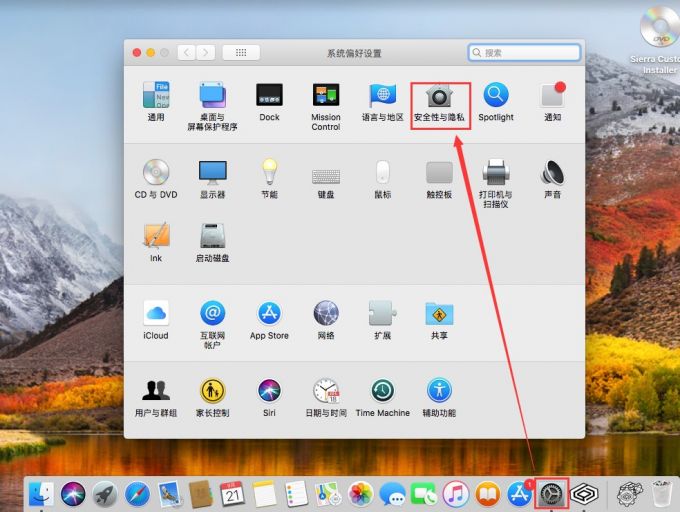
直接在macbook桌面单击【偏好设置】图标,便可打开偏好设置面板。双击【安全性与隐私】图标,便可启动设置。

在图2界面,【允许从以下位置下载的应用】设置项中并没有【任何来源】,那么我们每下载一次第三方软件,就需要来此界面允许一次安装。下面我们来看如何使此界面增加【任何来源】。
2.增加设置选项
启动macbook终端,在终端输入代码便可使图2界面增加【任何来源】选项。

直接在终端输入【sudo spctl --master-disable】,当提示需要输入【Password】后,输入本机账户密码,再次打开【安全性与隐私】设置面板会增加【任何来源】,勾选该选项后,再安装第三方软件便不会再被禁止。

二、macbook怎么安装steam
steam是PC端中非常知名的大型游戏平台,在macbook不能直接下载,需要通过类虚拟机软件CrossOver来安装,下面我们就来看如何通过新版CrossOver安装steam吧!
1.搜索软件

启动CrossOver后,单击左下角【安装】,打开CrossOver安装软件界面。这里可以直接通过【安装】界面中搜索框搜索【steam】,或者直接单击【热门应用程序】界面中的【steam】进行安装。
2.安装软件
(1)下载配置文件

在软件界面直接单击【安装】,便开始下载运行steam所需的配置文件。待下载结束后,会启动windows版steam安装向导。
(2)安装软件

根据安装向导安装软件即可。
(3)启动软件

待steam安装完成后,可以在CrossOver主页找到steam软件图标,双击即可启动软件。或者在macbook桌面也同样可以找到steam图标,直接启动即可。

就像打开macbook自身软件那样启动steam,登录账户及密码即可游戏了。
如果要通过【访达】卸载使用CrossOver下载的steam,在【应用程序】列表中并不能找到该软件,我们需要在CrossOver删除容器。
如何卸载CrossOver安装的软件?

这里我们提供两种卸载steam的方案:一是选中CrossOver容器列表内容器后,单击右侧【删除容器】,便可卸载该软件;二是右键容器列表内容器名称,单击【删除容器】,便可卸载软件。
三、总结
以上便是,macbook怎么安装第三仿软件,macbook怎么安装steam的内容。macbook安装第三仿软件,需要在【安全性与隐私】位置允许【任何来源】。macbook安装steam非常简单,直接通过类虚拟机CrossOver安装即可。更多有关CrossOver使用技巧,请持续关注CrossOver中文网站!
展开阅读全文
︾